Tarea de carga de datos en el Directorio de ubicación
Acerca de la Tarea Cargar datos en el Directorio de ubicación
Usando Flujos de trabajo , el tarea de carga de datos en el Directorio de ubicaciones Le permite guardar datos importados en un Qualtrics directorio de ubicaciones. Por ejemplo, puedes utilizar un tarea de extracción de datos de archivos SFTP para importar datos desde su servidor SFTP y luego asignar esos datos a un directorio de ubicación de Qualtrics .
Consejo Q: Esta tarea debe ir acompañada de una tarea de extracción que contiene los datos que se van a cargar. Ver Creación de Flujos de trabajo ETL Para más información.
Creación de una Tarea de carga de datos en un Directorio de ubicaciones
- Siga las instrucciones vinculadas para crear un nuevo flujo de trabajo ETL.
- Configurar el tarea de extracción para su flujo de trabajo. Esta es la fuente que contiene los datos que desea cargar en su directorio de ubicación.
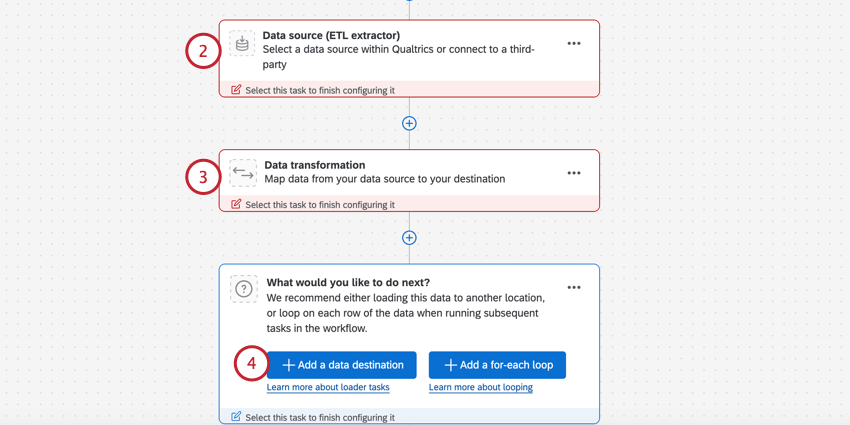 Consejo Q: Los extractores comunes que se utilizan con esta tarea de cargadora son Extraer datos de archivos SFTP y Extraer datos de Google Drive.
Consejo Q: Los extractores comunes que se utilizan con esta tarea de cargadora son Extraer datos de archivos SFTP y Extraer datos de Google Drive. - Si es necesario, puede agregar un tarea de transformación básica para transformar los datos entrantes para que se ajusten a los formatos de Qualtrics .
- Hacer clic Agregar un destino de datos .
- Seleccione el Cargar datos en el Directorio de ubicaciones tarea.
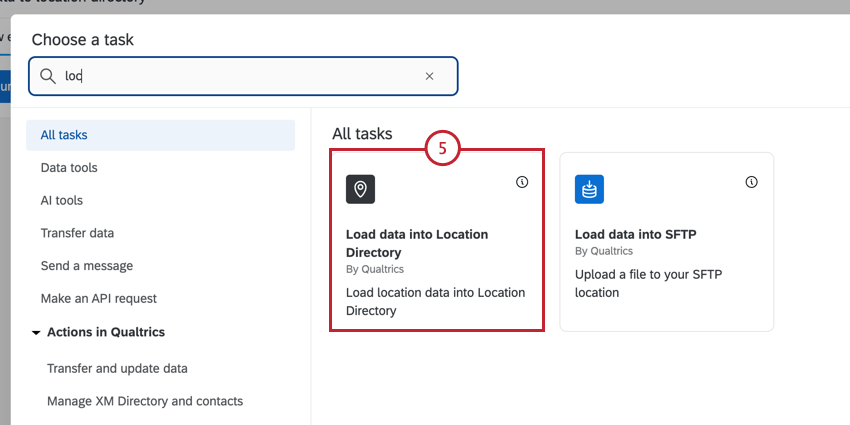
- Seleccione el directorio en el que desea cargar las locations .
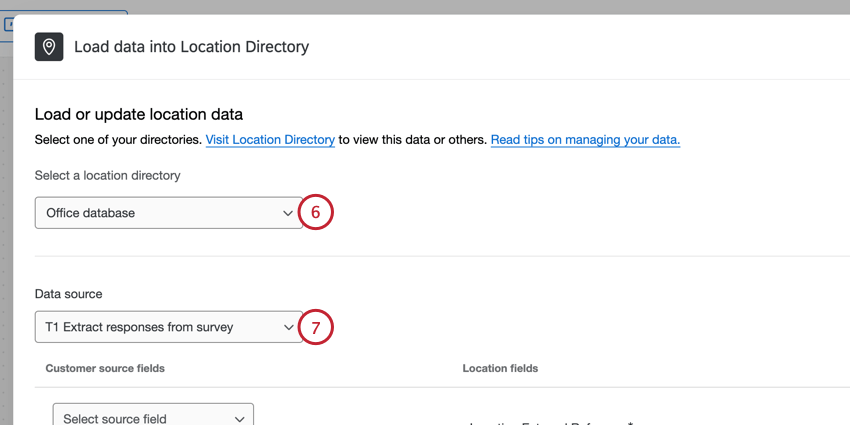 Consejo Q: Si necesita crear un nuevo directorio de ubicaciones, haga clic en el enlace “Visitar Directorio de ubicaciones” que se muestra en la tarea.
Consejo Q: Si necesita crear un nuevo directorio de ubicaciones, haga clic en el enlace “Visitar Directorio de ubicaciones” que se muestra en la tarea. - Para la fuente de datos, seleccione la tarea de extracción que configuró anteriormente.
- Asigne sus campos de fuente de datos (izquierda) a campos de ubicación (bien).
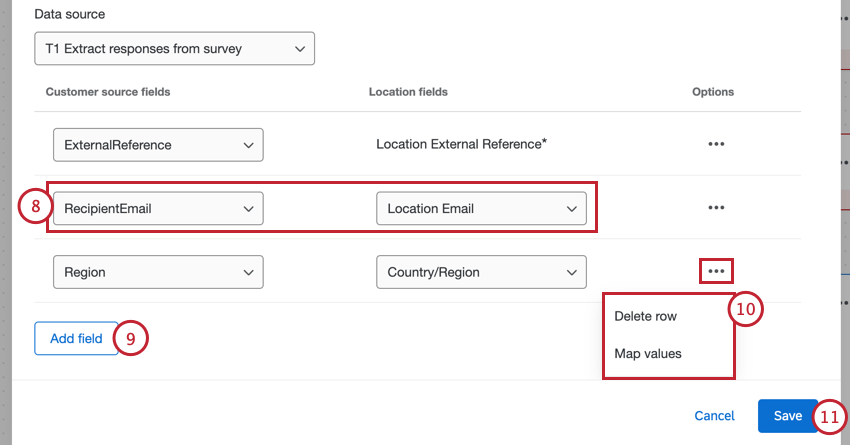
- Puedes hacer clic Agregar campo Si necesita asignar campos adicionales.
- Haga clic en el menú de más opciones para ver las siguientes opciones:
- Eliminar fila:Eliminar la asignación de campo seleccionada.
Atención: El campo “Referencia externa de ubicación” es obligatorio y no se puede eliminar. Este campo se utiliza para deduplicar locations. Cuando se ejecuta el flujo de trabajo , Qualtrics buscará la ubicación según la referencia externa y actualizará la ubicación existente si existe, o creará una nueva ubicación si no existe. No modifique la asignación de referencia externa de ubicación después de la primera ejecución exitosa del flujo de trabajo , ya que esto puede generar registros duplicar en su conjunto de datos.
- Valores del mapa:Asignar valores de campos individuales (por ejemplo, Y a Sí y N a No). Ver Asignación de valores de campo para obtener instrucciones paso a paso.
Consejo Q: Esto es particularmente útil para asignar valores al campo “Estado de ubicación”. Los valores aceptados por este campo son activo, inactivo y cerrado.
- Eliminar fila:Eliminar la asignación de campo seleccionada.
- Haga clic en Guardar.
Consejo Q: Si importa datos de una ubicación existente y deja un campo existente en blanco, el valor actual se mantendrá, no se borrará.